మీ వైర్లెస్ ఇంటర్నెట్ కనెక్షన్ను మరింత సమర్థవంతంగా ఎలా చేయాలి (కామ్కాస్ట్)
రచయిత:
Laura McKinney
సృష్టి తేదీ:
8 ఏప్రిల్ 2021
నవీకరణ తేదీ:
13 మే 2024
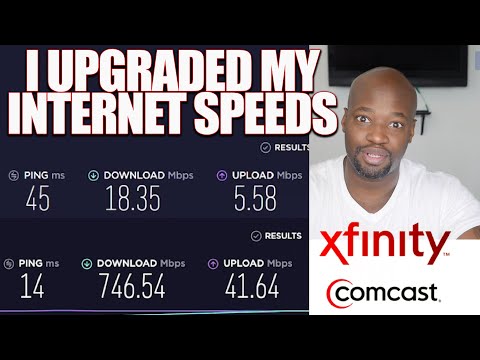
విషయము
- దశల్లో
- పార్ట్ 1 ప్రాథమిక తనిఖీలు చేయండి
- పార్ట్ 2 మీ కంప్యూటర్ను తనిఖీ చేయండి
- పార్ట్ 3 మీ DNS సర్వర్ను తనిఖీ చేయండి
- పార్ట్ 4 మీ రౌటర్ను తనిఖీ చేయండి
వైర్లెస్ కనెక్షన్ యొక్క వేగం వివిధ కారణాల వల్ల ఎక్కువ లేదా తక్కువ స్థాయిలో తగ్గుతుంది, వీటిలో పేలవమైన రౌటర్ కాన్ఫిగరేషన్, ఇంటర్-డివైస్ జోక్యం, (స్వచ్ఛంద లేదా కాదు) పరిమితి లేదా బ్యాండ్విడ్త్ దొంగతనం ఉన్నాయి. అధిక-పనితీరు గల వైర్లెస్ లేకుండా మీకు కామ్కాస్ట్ కనెక్షన్ కావాలంటే (మరొక సేవా ప్రదాతతో, ప్రక్రియ ఒకే విధంగా ఉంటుంది), ఆలస్యం చేయకుండా కింది వాటిని చదవండి.
దశల్లో
పార్ట్ 1 ప్రాథమిక తనిఖీలు చేయండి
మేము "బ్యాండ్విడ్త్" అనే పదాన్ని చాలా ఉపయోగిస్తాము: ఇది కనెక్షన్ సమయంలో డేటా ట్రాన్స్మిషన్ రేటు.
-

మీ అసలు కనెక్షన్ వేగం ఏమిటో తెలుసుకోవడం ద్వారా ప్రారంభించండి. దీన్ని చేయడానికి, కామ్కాస్ట్ ఎక్స్ఫినిటీ స్పీడ్ టెస్ట్ ఉపయోగించండి. ఇది డయాగ్నొస్టిక్ సాధనం, ఇది వేగాన్ని తెలుసుకోవడానికి మిమ్మల్ని అనుమతిస్తుంది డౌన్ (దీనిని "దిగువ ప్రవాహం" లేదా "డౌన్లోడ్ వేగం" అని కూడా పిలుస్తారు) మరియు పెరుగుతున్న (మీ అప్లోడ్ రేటు "లేదా" అప్లోడ్ వేగం "అని కూడా పిలుస్తారు). -

మీ బ్యాండ్విడ్త్ నిరోధించబడలేదా అని చూడండి. కనెక్షన్ రోజులోని కొన్ని సమయాల్లో ("శిఖరాలు") "రీమ్స్" అని మీరు కనుగొంటే, కామ్కాస్ట్ మీ బ్యాండ్విడ్త్ను పరిమితం చేస్తుంది, తద్వారా ప్రతి ఒక్కరికీ సేవలు అందించవచ్చు. -

అప్పుడు మీరు ఏ రేటుకు ఏ ధర చెల్లించాలో తనిఖీ చేయండి. రోగనిర్ధారణ సమయంలో మీరు కనుగొన్న సంఖ్యలను మీ ప్యాకేజీలో వాగ్దానం చేసిన రేట్లతో పోల్చండి. మీరు మీ ఒప్పందాన్ని కనుగొనలేకపోతే, వారు పంపే ఛార్జీలను తెలుసుకోవడానికి కామ్కాస్ట్కు కాల్ చేయండి. రేటు క్రమపద్ధతిలో తగ్గడం మీరు ఇప్పటికే గమనించినట్లయితే, మీరు వారి పరిమితుల గురించి వివరణలు అడగవచ్చు. ఒప్పందంలో, బ్యాండ్విడ్త్ను పరిమితం చేసే హక్కు తనకు ఉందని సర్వీస్ ప్రొవైడర్ ప్రకటించింది.- మీ ప్యాకేజీ అందించిన రేటును కామ్కాస్ట్ బాగా అందిస్తే, కానీ మీరు ఇంకా అసంతృప్తిగా ఉంటే, మీరు అధిక రేటును కలిగి ఉండటానికి ప్యాకేజీని మార్చాలి.
-

ఎవరు ఏమి, ఎప్పుడు చేస్తున్నారో తెలుసుకోవడానికి చిన్న ఇంటి సర్వే నిర్వహించండి. ప్రతి ఒక్కరూ ఒకేసారి నెట్వర్క్కు కనెక్ట్ కాదా అని చూడండి, తద్వారా ప్రతిఒక్కరికీ బ్యాండ్విడ్త్ను విభజిస్తుంది. పెద్ద సినిమాలు, ఆన్లైన్ గేమ్స్, వీడియో స్ట్రీమింగ్ డౌన్లోడ్ చేయడం వంటి చాలా దిగువ ("డౌన్లోడ్") అవసరమయ్యే కార్యకలాపాలు ఉన్నాయి ... నెట్వర్క్లోని ప్రతి ఒక్కరూ ఈ చర్యలలో "అత్యాశ" లో నిమగ్నమైతే, ఇక చూడకండి తక్కువ ప్రవాహం గురించి మరింత వివరణ లేదు! -
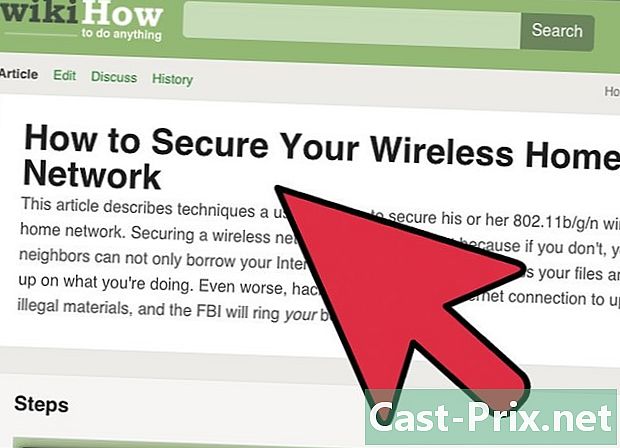
మీ వైర్లెస్ కనెక్షన్ సురక్షితంగా ఉందో లేదో తనిఖీ చేయండి. మీరు మీ నెట్వర్క్ను తెరిచి ఉంచినట్లయితే (పాస్వర్డ్ లేకుండా), మీ బ్యాండ్విడ్త్ను మోసపూరితంగా ఉపయోగించడంలో జోక్యం చేసుకోని మీ పరిసరాల్లో మీకు "నిష్కపటమైన" ఉందని నిర్ధారించుకోండి. మీకు అతిథులు నకిలీవారైతే, మీ ప్రవాహం చాలా తక్కువగా ఉంటుందని ప్రత్యేకంగా చెప్పనవసరం లేదు! -

మీరు నివసించే స్థలం ఇంటర్నెట్లో సరిగా పనిచేయకపోవచ్చు. కొన్ని ప్రాంతాలు, ఇది చాలా అరుదుగా ఉన్నప్పటికీ, వై-ఫైతో సరిగా లేవు. పట్టణంలో, సాధారణంగా సమస్య లేదు, ప్రవాహాలు ముఖ్యమైనవి. గ్రామీణ ప్రాంతాల్లో, మీరు నిజంగా ఒంటరిగా ఉంటే, మీరు చాలా తక్కువ వేగం కలిగి ఉంటారు, లేదా ప్రవాహం ఉండదు. శిధిలమైన సౌకర్యాలు కూడా ఆడగలవు. వైర్లెస్ ప్రాదేశిక కవరేజ్ కోసం కామ్కాస్ట్ (లేదా మీ సేవా ప్రదాత) కి కాల్ చేయండి.- ఇంట్లో ఏ ప్రదేశంలోనైనా రౌటర్ లేదా కంప్యూటర్ యొక్క స్థానం ప్రభావితం కావచ్చని తెలుసుకోండి. అదే జరిగిందో లేదో చూడటానికి, కనెక్షన్ మంచిదా లేదా అధ్వాన్నంగా ఉందో లేదో చూడటానికి మీ పరికరాలను తరలించండి. గోడల కూర్పు ఆడగలదు, మేము "వైర్లెస్" లో ఉన్నాము.
పార్ట్ 2 మీ కంప్యూటర్ను తనిఖీ చేయండి
-

వేగవంతమైన కంప్యూటర్ కలిగి ఉండండి. సూపర్-ఫాస్ట్ కనెక్షన్తో కూడా, సంతృప్త ప్రాసెసర్ మిమ్మల్ని పూర్తిగా ఆస్వాదించదు. -

మీ యాంటీవైరస్ ఏర్పాటును పరిశీలించండి. మొట్టమొదట, మీ హార్డ్ డ్రైవ్ వైరస్లు లేదా మాల్వేర్ లేకుండా ఉందో లేదో తనిఖీ చేయండి, ఇది ప్రత్యక్షంగా లేదా పరోక్షంగా మీ కనెక్షన్ను నెమ్మదిస్తుంది. అన్ని యాంటీవైరస్లు బాగా రూపకల్పన చేయబడలేదు, కొంతమంది చాలా వనరులను అనవసరంగా వినియోగిస్తారు, దీని ఫలితంగా ఇంటర్నెట్ కనెక్షన్ మందగిస్తుంది.- అవాస్ట్ వంటి "తేలికపాటి" యాంటీవైరస్ను ప్రయత్నించండి, కానీ ప్రభావవంతంగా ఉంటుంది!
-

బ్రౌజర్ల వైపు కూడా చూడండి. అందరూ ఒకే పడవలో లేరు. కొందరు చాలా వనరులను వినియోగిస్తారు, ఇది బ్రౌజర్లు ఇతరులకన్నా ఎందుకు వేగంగా ఉన్నాయో వివరిస్తుంది. మరొక బ్రౌజర్ను పరీక్షించిన తరువాత, బ్రౌజర్ ప్రవాహంలో పాత్ర పోషించిందని మీరు కనుగొన్నారు. కాబట్టి "కాంతి" మరియు విశ్వసనీయమైన ఖ్యాతిని కలిగి ఉన్న Chrome బ్రౌజర్ను (గూగుల్ నుండి) ప్రయత్నించండి. -

నేపథ్యంలో, బ్యాండ్విడ్త్ను నిరంతరం "తింటున్న" సాఫ్ట్వేర్ను మూసివేయండి. స్కైప్ లేదా సాఫ్ట్వేర్ నవీకరణ అనువర్తనాలు వంటి నిరంతరం పనిచేసే ఈ ప్రోగ్రామ్లకు ఇదే పరిస్థితి.ఈ ప్రోగ్రామ్లు రిమోట్ సర్వర్లతో నిరంతరం కమ్యూనికేట్ చేస్తాయి మరియు అందువల్ల బ్యాండ్విడ్త్ను వినియోగిస్తాయి.
పార్ట్ 3 మీ DNS సర్వర్ను తనిఖీ చేయండి
-

మీ DNS సర్వర్ గురించి కూడా ఆలోచించండి. డొమైన్ నేమ్ సిస్టమ్ (DNS) సర్వర్ అనేది కంప్యూటర్ కోసం ఒక రకమైన ఇంటర్నెట్ డైరెక్టరీ. స్వయంచాలకంగా, మీ కంప్యూటర్ తరచుగా యాదృచ్ఛికంగా ఒకదాన్ని ఎంచుకుంటుంది, అయితే ఇది చాలా ఆసక్తికరంగా ఉండదు. DNS సర్వర్ ఒక డైరెక్టరీ కాబట్టి, మీ కంప్యూటర్ కాగితం 10 కిలోల పెద్ద డైరెక్టరీలో IP చిరునామాలను వెతకడానికి ఎంచుకున్నట్లుగా ఉంటుంది, అదే సమయంలో మీరు వైట్ పేజెస్ సైట్లో కొన్ని సెకన్లలో అదే పరిశోధన చేయవచ్చు! అందువల్ల "గ్రీజులో చేతులు" ఉంచడం మరియు మీ కనెక్షన్ను ఈ రంగంలోని వేగవంతమైన DNS సర్వర్కు కనెక్ట్ చేయడానికి మాన్యువల్గా కాన్ఫిగర్ చేయడం అవసరం. ఇది మీ ప్రవాహాన్ని గణనీయంగా వేగవంతం చేస్తుంది. -

ఉత్తమమైన DNS సర్వర్లను ("బెంచ్మార్క్లు") కనుగొనడానికి సాఫ్ట్వేర్ను ఉపయోగించడానికి బయపడకండి. ఇవి మీ కాన్ఫిగరేషన్ కోసం ఉత్తమమైన DNS సర్వర్ కోసం చూస్తున్న ప్రోగ్రామ్లు. ఉత్తమమైన వాటిలో, ప్రతి విషయంలో, గూగుల్ యొక్క ప్రసిద్ధ నేమ్బెంచ్ ఉంది. -

పరిశ్రమలో ఉత్తమ సర్వర్ను కనుగొనడానికి ఈ రకమైన యుటిలిటీని ఉపయోగించండి. చాలా తరచుగా, మరియు ఇది సులభంగా అర్ధం అవుతుంది, ఇది భౌగోళికంగా మాట్లాడే దగ్గరి సర్వర్. -

మీ కంప్యూటర్లోని సెట్టింగ్లను మార్చండి. మీరు వేగవంతమైన సర్వర్ యొక్క సెట్టింగుల ద్వారా డిఫాల్ట్ ఇన్స్టాల్ చేసిన సర్వర్ యొక్క సెట్టింగులను మార్చాలి. మీకు PC లేదా Mac ఉందా అనే దానిపై ఆధారపడి, ఏమి చేయాలో ఇక్కడ ఉంది:- PC లో, లో నియంత్రణ ప్యానెల్క్లిక్ చేయండి నెట్వర్క్ మరియు ఇంటర్నెట్ → నెట్వర్క్ మరియు షేరింగ్ సెంటర్ → నెట్వర్క్ కనెక్షన్లను నిర్వహించండి. మీరు మార్చాలనుకుంటున్న కనెక్షన్పై కుడి-క్లిక్ చేసి, కోన్యూల్ మెనులో క్లిక్ చేయండి లక్షణాలు. క్లిక్ చేయండి నెట్వర్క్ కనెక్షన్ → ఈ కనెక్షన్ క్రింది అంశాలను ఉపయోగిస్తుంది → లక్షణాలుసరైన ప్రాంతంలో క్రొత్త DNS చిరునామాను నమోదు చేయండి (వేగంగా, వాస్తవానికి!).
- Mac లో, మెనుకి వెళ్ళండి ఆపిల్ → సిస్టమ్ ప్రాధాన్యతలు ... → నెట్వర్క్ Your మీ కనెక్షన్ను ఎంచుకోండి ఆధునిక → DNS. అక్కడ మీరు క్రొత్త DNS సర్వర్ను జోడిస్తారు.
పార్ట్ 4 మీ రౌటర్ను తనిఖీ చేయండి
-

మీ రౌటర్ను వ్యూహాత్మక ప్రదేశంలో ఇన్స్టాల్ చేయండి. మీరు ఒక పెద్ద ఇంట్లో నివసిస్తుంటే, మీ రౌటర్ను ఇంటి మధ్యలో ఉంచండి. సంభావ్య జోక్యం కారణంగా మీ మోడెమ్ లేదా ఇతర వైర్లెస్ పరికరాలకు దగ్గరగా ఉంచడం మానుకోండి. అందువల్ల, 2.4 GHz పౌన frequency పున్యంలో పనిచేసే రౌటర్ అదే పౌన .పున్యంలో వైర్లెస్ ఫోన్ ద్వారా చెదిరిపోతుంది. రూటర్ను మోడెమ్కు దూరంగా ఉంచడానికి పొడవైన కేబుల్ కొనడానికి వెనుకాడరు. -

మీ రౌటర్ను సరిగ్గా సెటప్ చేయండి. మీకు ఇష్టమైన ఇంటర్నెట్ బ్రౌజర్ను తెరిచి టైప్ చేయండి 192.168.1.1 చిరునామా పట్టీలో. మీ వినియోగదారు పేరు మరియు పాస్వర్డ్ను నమోదు చేసిన తర్వాత, మీరు మీ రౌటర్ యొక్క కాన్ఫిగరేషన్ పేజీని యాక్సెస్ చేస్తారు. రుబ్రిక్ వెళ్ళండి సెట్టింగులను మరియు ప్రదర్శించబడే లక్షణాలు కామ్కాస్ట్ సిఫార్సు చేసిన వాటికి సరిపోతుందో లేదో చూడండి. మీరు మొదట రౌటర్ ద్వారా కనెక్ట్ అయినప్పుడు ఈ సమాచారం మీకు పంపబడుతుంది, అయితే ఇది నేరుగా ఇంటర్నెట్లో కూడా అందుబాటులో ఉంటుంది.- మీ రౌటర్ను కాన్ఫిగర్ చేయాలని మీరు ఎప్పుడూ అనుకోకపోతే, రౌటర్ యొక్క హోమ్ పేజీకి వచ్చారు, మిమ్మల్ని వినియోగదారు పేరు మరియు పాస్వర్డ్ అడుగుతారు. మీరు వాటిని రౌటర్ యొక్క యూజర్ మాన్యువల్లో లేదా ఇంటర్నెట్లో కనుగొనవచ్చు. డిఫాల్ట్ ఐడెంటిఫైయర్ చాలా తరచుగా ఉంటుంది "అడ్మిన్", మరియు పాస్వర్డ్ తరచుగా ఉంటుంది"పాస్వర్డ్"కొన్నిసార్లు మేము ఏమీ ఉంచము.
- కాన్ఫిగరేషన్ సమయంలో దురదృష్టకర యుక్తి విషయంలో, ఇది తెలివైనది ఏదైనా మార్పుకు ముందు ప్రారంభ పారామితులను ఎక్కడో గమనించండి. ఇది తరువాత మీకు చాలా ఇబ్బందిని ఆదా చేస్తుంది.
-

అన్ని విషయాలు పరిగణించబడతాయి, రౌటర్ను మార్చడం తెలివైనది కావచ్చు. మీరు మునుపటి అన్ని తనిఖీలు చేసి, మీకు ఇంకా నెమ్మదిగా మరియు / లేదా యాదృచ్ఛిక కనెక్షన్ ఉంటే, సమస్య ఖచ్చితంగా మీ రౌటర్ నుండి వస్తుంది. మీరు ధరను ఉంచకపోతే, మీ రౌటర్ దాని పోర్టుల గుండా వెళ్ళే ప్రవాహాలను వేగంగా నిర్వహించలేకపోవచ్చు. మీతో పోలిస్తే ప్రస్తుతం మార్కెట్లో ఉన్న రౌటర్లు అందించే వేగాన్ని చూడండి. ప్రదర్శించబడిన "mbps" (మెగాబైట్లు / సెకను) పోల్చండి. మీరు ఇన్వెటరేట్ ఆన్లైన్ గేమర్ అయితే లేదా మీరు చాలా పెద్ద ఫైళ్ళను లోడ్ చేస్తే, మీరు సెకనుకు గిగాబైట్లను నిర్వహించే రౌటర్కి నెట్టాలి.- మీ రౌటర్ కామ్కాస్ట్ చేత ఆమోదించబడిందో లేదో నిర్ధారించుకోండి. కొన్ని రౌటర్లు ఈ ఆపరేటర్ యొక్క విధులకు స్పష్టంగా విరుద్ధంగా ఉంటాయి.
- WPA లేదా WPA2 గుప్తీకరణతో వైర్లెస్ రౌటర్ G లేదా N ను ఎంచుకోండి, ఈ గుప్తీకరణ కీలు క్లాసిక్ WEP కీ కంటే చాలా ప్రభావవంతంగా ఉంటాయి. జాగ్రత్తగా ఉండండి! ఈ గుప్తీకరణ కీలు పాత కంప్యూటర్లు లేదా ల్యాప్టాప్లలో పనిచేయవు.
